Wie Verwenden und Konfigurieren von Androids „Battery Saver“ Mode

Google hinzugefügt Modus eines „Battery Saver“ mit Android 5.0 Lollipop auf Android. Auf einem modernen Android-Gerät kann dieser Modus aktiviert werden und verlängert den Akku, wenn er fast leer ist. Sie können den Batterieschwellenwert anpassen oder den Batteriesparmodus manuell aktivieren.
Was macht der Batteriesparmodus?
Der Batteriesparmodus funktioniert ähnlich wie der Energiesparmodus auf iPhones und iPads oder der Batteriesparmodus unter Windows 10. Es wurde entwickelt um die Akkulebensdauer zu verlängern und Zeit zu sparen, indem Sie automatisch manuelle Änderungen vornehmen.
Wenn der Akkuschoner aktiviert ist, verringert Android die Leistung Ihres Geräts, um Akkustrom zu sparen aber wird länger laufen bleiben. Ihr Telefon oder Tablet vibriert nicht mehr so stark. Die Standortdienste sind ebenfalls eingeschränkt, sodass Apps die GPS-Hardware Ihres Geräts nicht verwenden. Dies bedeutet, Google Maps Navigation wird auch nicht funktionieren. Die meisten Hintergrunddaten werden ebenfalls eingeschränkt. E-Mail, Messaging und andere Arten von APP, die auf Empfang neuer Daten werden möglicherweise erst aktualisiert, bis Sie sie öffnen.
Modus Battery Saver ist nicht etwas, das Sie aktiviert die ganze Zeit wollen. Während mehr Akkulaufzeit gut klingt, hat das Ausschalten dieser Funktionen erhebliche Nachteile. Dieser Modus verringert die Leistung, verhindert die Hintergrundsynchronisierung und begrenzt den GPS-Zugriff. Das ist in Ordnung, wenn die Alternative das Sterben Ihres Telefons ist, aber das ist nicht etwas, mit dem Sie die ganze Zeit beschäftigen wollen - gerade wenn Sie wirklich verzweifelt sind, etwas mehr Batterie herauszuholen.
So aktivieren Sie den Batteriesparmodus manuell
um Batteriesparmodus oder ändern ihre Einstellungen auf einem Android-Gerät, ersten Kopf auf den Batterie-Bildschirm in den App Einstellungen.
Sie können diese Möglichkeiten in einer Reihe tun zu können. Sie können zum Beispiel die App "Einstellungen" in der App-Schublade öffnen und auf "Akku" tippen. Oder Sie können den Benachrichtigungsschirm oben auf dem Bildschirm nach unten ziehen, um die Schnelleinstellungen zu öffnen. Tippen Sie auf das Zahnradsymbol, um das Symbol zu öffnen Tippen Sie auf das Batterie-Symbol in der Schnelleinstellung, um direkt zum Batterie-Bildschirm zu gelangen.
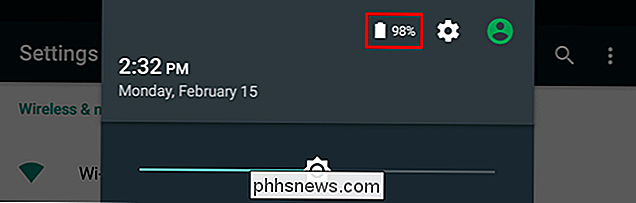
Tippen Sie auf dem Batterie-Bildschirm auf die Menü-Taste und tippen Sie auf "Battery Saver."
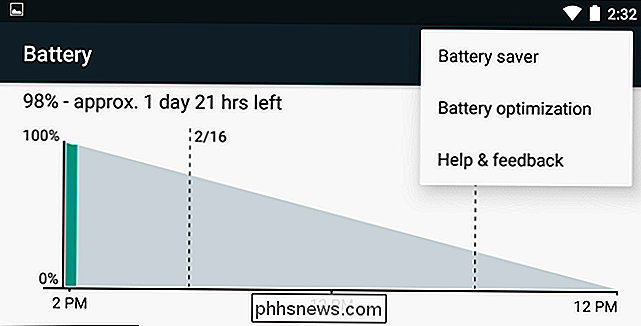
Um den Batteriesparmodus manuell zu aktivieren, wechseln Sie zum Bildschirm Battery Saver und stellen Sie den Schieberegler auf "On". Im Battery Saver-Modus werden die Balken oben und unten auf dem Bildschirm Ihres Geräts rot angezeigt, um anzuzeigen, dass Sie sich gerade befinden Batteriesparmodus.
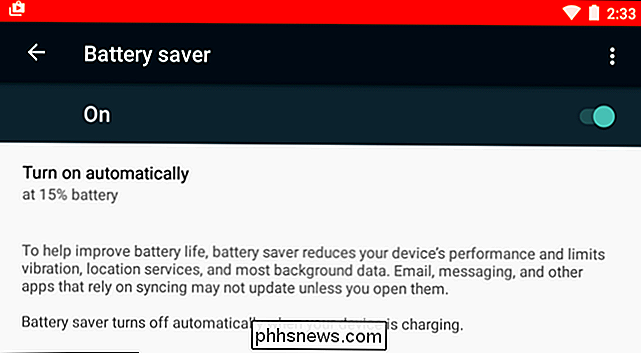
Die Farbe mag ablenkend wirken, aber sie soll Ihnen schnell mitteilen, dass sich Ihr Telefon im Batteriesparmodus befindet. Wenn sich Ihr Telefon oder Tablet in den Batteriesparmodus versetzt, bedeutet dies, dass der Akkuladestand niedrig ist und Sie ihn so bald wie möglich aufladen möchten. Sie können die farbigen Balken nicht deaktivieren, es sei denn, Sie rooten Ihr Telefon und verwenden eine Optimierung wie das Batteriesparmodus-Warnfarbmodul für das Xposed Framework.
Automatisches Aktivieren des Energiesparmodus
Sie müssen nicht aktivieren Energiesparmodus manuell Eigentlich solltest du das generell nicht tun. Stattdessen muss Android nur aktiviert werden, wenn Sie sie benötigen.
Tippen Sie im Bildschirm "Akku sparen" auf die Option "Automatisch einschalten", und Sie können den Energiesparmodus automatisch auf "15% Akku" einstellen " bei 5% Batterie, "oder" Nie. "Leider gibt es keine Möglichkeit, eine andere Batterieschwelle einzustellen, so dass Sie nicht 20% oder etwas anderes auswählen können.
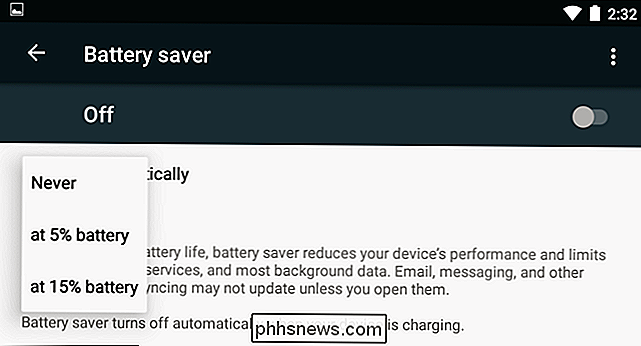
Wenn der Akku fast leer ist, kann der Batteriesparmodus länger laufen Du kannst es zu einer Steckdose machen und es aufladen. Wenn Sie den Battery Saver-Modus nicht mögen, können Sie ihn dort auch deaktivieren. Stellen Sie ihn auf "Nie" und Sie werden nie wieder über den Battery Saver-Modus gestört, es sei denn, Sie rufen diesen Bildschirm auf und aktivieren ihn manuell.
So verlassen Sie den Energiesparmodus
Um den Energiesparmodus zu verlassen, schließen Sie einfach Ihr Telefon oder Tablet an und beginnen Sie mit dem Laden. Android deaktiviert während des Ladevorgangs automatisch den Energiesparmodus und bleibt beim Trennen des Telefons deaktiviert.
Sie können den Energiesparmodus auch manuell ausschalten. Ziehen Sie den Benachrichtigungsschirm herunter und tippen Sie in der Benachrichtigung "Battery Saver is on" auf "Battery Saver ausschalten".
Sie können auch den Battery Saver-Bildschirm in den Einstellungen aufrufen und den Schieberegler auf "Off" stellen.
Was? Wenn ich nicht über den Batteriesparmodus verfügt?
VERWANDT: Verlängerung der Akkulaufzeit Ihres Android-Geräts
Diese Funktion ist auf Geräten mit Android 5.0 und höher verfügbar. Es ist Teil von Googles Android-Speicher, also sollten alle Geräte es enthalten.
Einige Hersteller bieten auch ihre eigenen Energiesparmodi an. Zum Beispiel bietet Samsung einen "Ultra Power Saving Mode" an, HTC bietet einen "EXTREME Power Saving Mode" und Sony bietet einen "STAMINA-Modus" und einen "Low Battery Mode".
Wenn Sie eine ältere Version von Android und haben keinen vom Hersteller bereitgestellten Energiesparmodus, es gibt noch viele andere Optimierungen, die Sie verwenden können. Sie können die manuelle Aktualisierung verwenden, um den Akku zu schonen, genau wie im Energiesparmodus. Sie können auch weitere Optimierungen vornehmen, um den Akku Ihres Android-Geräts zu erweitern.
Der Energiesparmodus ist als letzte Sicherheitsfunktion konzipiert, damit Ihr Telefon nicht abstürzt. Wenn Sie die ganze Zeit über mehr Akkulaufzeit benötigen, sollten Sie versuchen, Ihr Android-Gerät für mehr Akkulaufzeit zu optimieren, anstatt sich ständig auf den Energiesparmodus zu verlassen.

So sehen Sie TV auf Ihrem iPhone oder Android-Gerät
Möchten Sie sich über die neuesten Nachrichten, Sport und Unterhaltung auf Ihrem iPhone informieren? Gibt es einen besseren Weg als Fernsehen auf Ihrem iPhone? Wenn ich Fernsehen sage, meine ich entweder aufgezeichnete Sendungen oder Live-TV.Es gibt eine ganze Reihe von Möglichkeiten, wie Sie in diesen Tagen Inhalte auf Ihrem iPhone erhalten können und ich werde versuchen, es in etwas zu zerlegen, das für die meisten Leute Sinn macht. Für

So sehen Sie, wenn eine Textnachricht auf Ihrem iPhone gesendet wurde
Standardmäßig zeigt die App Nachrichten des iPhone Datum und Uhrzeit für die erste Nachricht an einem bestimmten Tag an, jedoch nicht für jeden Tag Nachricht gesendet und empfangen. Die genaue Zeit, zu der jede Nachricht gesendet wurde, ist jedoch ausgeblendet - aber es gibt eine einfache Möglichkeit, alle genauen Zeitstempel anzuzeigen.



